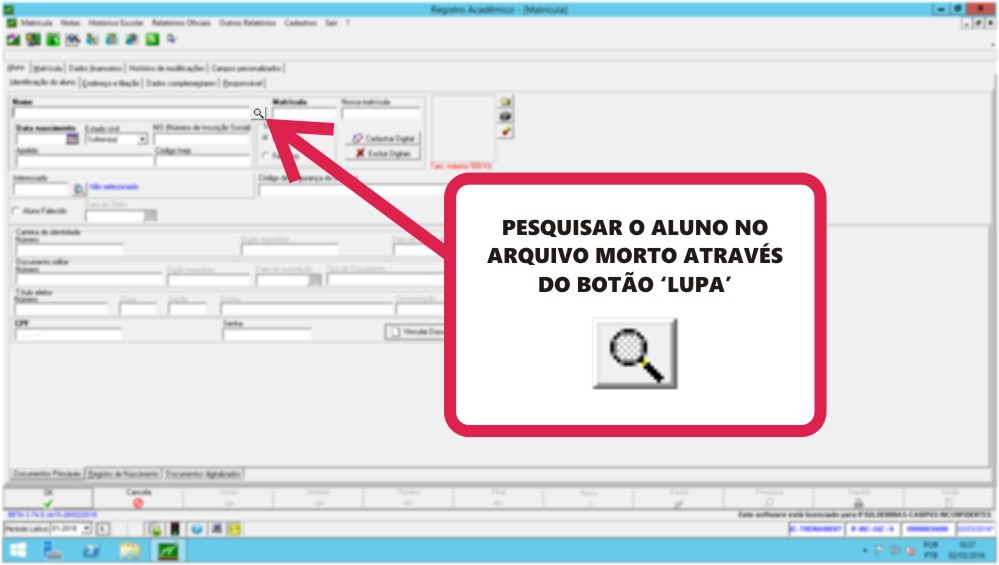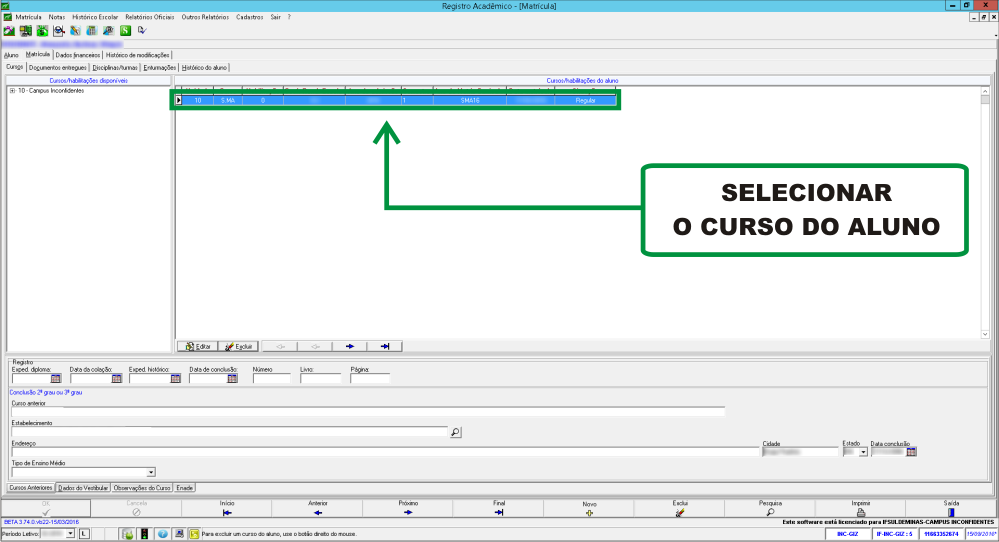Matrícula de alunos Reprovados - Técnico Integrado: mudanças entre as edições
Sem resumo de edição |
|||
| (Uma revisão intermediária pelo mesmo usuário não está sendo mostrada) | |||
| Linha 1: | Linha 1: | ||
== | == CONSIDERAÇÕES: == | ||
<poem style="border: 2px solid #d6d2c5; background-color: #CD5555; color: #fff; padding: 1em; font-size:18px;"> | |||
<b>LEIA ANTES DE CONTINUAR:</b> | |||
No caso de matrícula de alunos reprovados, é necessário alterar as situações das disciplinas cursadas por este aluno no ano letivo anterior para 'Reprovado'. Para isso, acesse o módulo Registro Acadêmico, clique no menu 'Histórico Escolar' e selecione o item 'Digitação de Histórico'. Em seguida pesquise o nome do aluno e altere as situações das disciplinas para 'Reprovado'. | |||
</poem> | |||
<br> | |||
<poem style="border: 2px solid #d6d2c5; background-color: #f9f4e6; padding: 1em;">* Selecione o período letivo em que o aluno será matriculado, 00 e o ano de ingresso. | <poem style="border: 2px solid #d6d2c5; background-color: #f9f4e6; padding: 1em;">* Selecione o período letivo em que o aluno será matriculado, 00 e o ano de ingresso. | ||
| Linha 47: | Linha 54: | ||
* Ainda dentro da aba <b>Matrícula</b>, clique na aba <b>Disciplinas/turmas</b>, selecionar no quadro Forma de visualização a segunda opção (<b>Período|turmas|disciplinas</b>). | * Ainda dentro da aba <b>Matrícula</b>, clique na aba <b>Disciplinas/turmas</b>, selecionar no quadro Forma de visualização a segunda opção (<b>Período|turmas|disciplinas</b>). | ||
* No quadro Tipo manter marcado a primeira opção (<b>Normal</b>). | * No quadro Tipo manter marcado a primeira opção (<b>Normal</b>). | ||
* Abaixo do quadro tipo aparecerá os período referente ao curso, clique com no sinal de mais (+) para vizualizar as turmas referente ao período, em seguida, dê um duplo clique sobre o nome da turma ou clique com o botão direito do mouse e selecione "<b>Inserir todas as disciplinas/ | * Abaixo do quadro tipo aparecerá os período referente ao curso, clique com no sinal de mais (+) para vizualizar as turmas referente ao período, em seguida, dê um duplo clique sobre o nome da turma ou clique com o botão direito do mouse e selecione "<b>Inserir todas as disciplinas</b>". | ||
[[File:matricula_09.jpg]] | [[File:matricula_09.jpg]] | ||
</poem> | </poem> | ||
Edição atual tal como às 16h49min de 16 de janeiro de 2018
CONSIDERAÇÕES:
LEIA ANTES DE CONTINUAR:
No caso de matrícula de alunos reprovados, é necessário alterar as situações das disciplinas cursadas por este aluno no ano letivo anterior para 'Reprovado'. Para isso, acesse o módulo Registro Acadêmico, clique no menu 'Histórico Escolar' e selecione o item 'Digitação de Histórico'. Em seguida pesquise o nome do aluno e altere as situações das disciplinas para 'Reprovado'.
Tutorial - Segundo passo (Buscar informações pessoais do aluno)
- Após clicar na lupa surgirá a tela abaixo:
- Na imagem acima, deixe selecionado a opção arquivo morto, em seguida clique no botão Pesquisar, será aberto uma tela de pesquisa, procure o aluno desejado e clique no botão OK. Com isso a tela mostrada acima se fechará trazendo os dados do aluno selecionado.
- Clique no botão OK no final da tela para gravar sua informações.
Tutorial - Terceiro passo (Enturmar o aluno(a))
- Ainda dentro da aba Matrícula, clique na aba Disciplinas/turmas, selecionar no quadro Forma de visualização a segunda opção (Período|turmas|disciplinas).
- No quadro Tipo manter marcado a primeira opção (Normal).
- Abaixo do quadro tipo aparecerá os período referente ao curso, clique com no sinal de mais (+) para vizualizar as turmas referente ao período, em seguida, dê um duplo clique sobre o nome da turma ou clique com o botão direito do mouse e selecione "Inserir todas as disciplinas".
Encerramento
Após ter executado os três passos anteriores completamente, o aluno já estará regularmente matricula no GIZ.